久しぶりにメーカー製windows8搭載PCを購入時状態にリカバリーしました。サポート終了済みの8に戻して、そこからwindows8.1updateに上げて、更新プログラムを全てインストールする最短手順のご紹介です。
以前は、ストアアプリからしか8.1がダウンロードできなくて、さらに8.1updateバージョンまでアップデートが必要だったりと、とても一日では終わらなかった行程です。現在は、windows10アップグレードと同じ方法でwindows 8.1のISOファイルをマイクロソフトが提供してくれているので、なんとかその日のうちに終わらせることができるようになりました。
富士通ノートPC LIFEBOOK UH55/K (型番:FMVU55KS)で作業した内容です。今回はPCお預かりしての作業となりました。
Windows 8.1のISOファイルをダウンロード
マイクロソフトのサイトからwindows8.1のISOファイルをダウンロードして、USBメモリーかDVD-Rのインストールメディアを作成します。MediaCreationTool.exeをダウンロードしてメディア作成をするのは、windows10アップグレードメディア作成と同じなので、もうすでにお馴染みの方法でしょう。
マイクロソフトサイトはコチラになります。
機種特有の事前準備
国産メーカー製PCの場合、プリインストールソフトがたくさんバンドルされているので、メーカーのアップデート情報を確認したほうが良いでしょう。
富士通の場合、windows8.1アップデートの機種別情報が充実しています。下記Windows 8.1アップデート情報のご案内ページをよく読み、機種別の情報を事前に仕入れます。
http://azby.fmworld.net/support/win/8-1/?supfrom=qacontents
今回の機種LIFEBOOK UH55/Kの場合、下記ソフトを事前に削除しました。よく読むと最新版にアップデートするように書いているものもありますが、あとでインストールすればよいので削除しました。
- 追加セキュリティ対策ソフト
- 電源ボタン設定
- インテルラピッド ストレージ テクノロジー(名前が似ているIntel Rapid Start Technologyは必要なので削除しません。)
- OmniPass
- My Cloud ビデオ サーバー設定Utility
- Fujitsu BIOS Driver
8.1 Updateにアップグレード
windows8を立ち上げた状態で、8.1のUSBかDVDのインストールメディアをPCにセットします。インストールメディアの中を開き、setup.exeを実行します。
ライセンス条項に同意して、「Windowsの設定、個人用ファイル、アプリを引き継ぐ」を選択して、アップグレードを進めます。
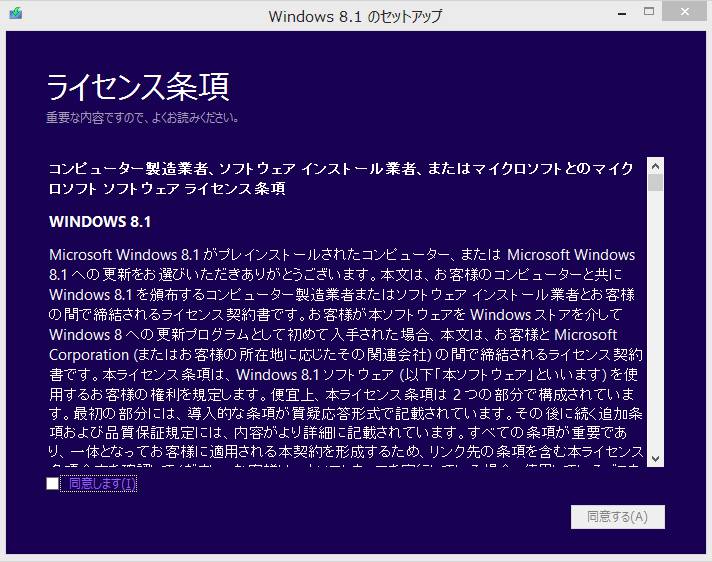
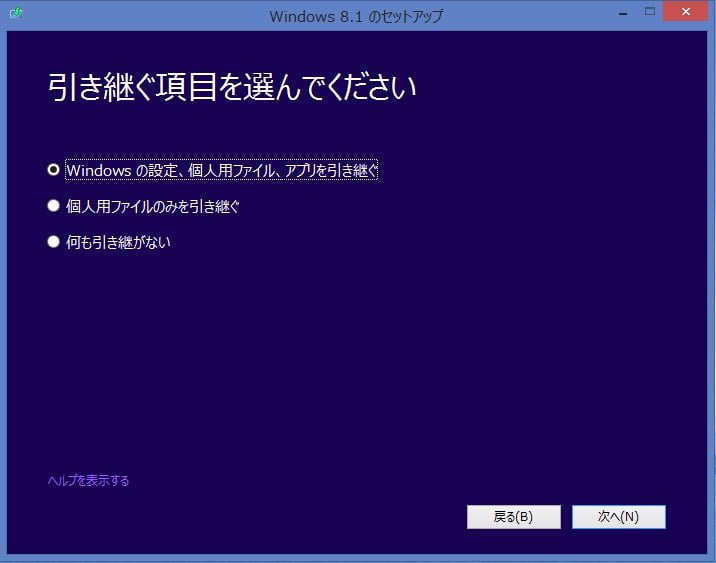
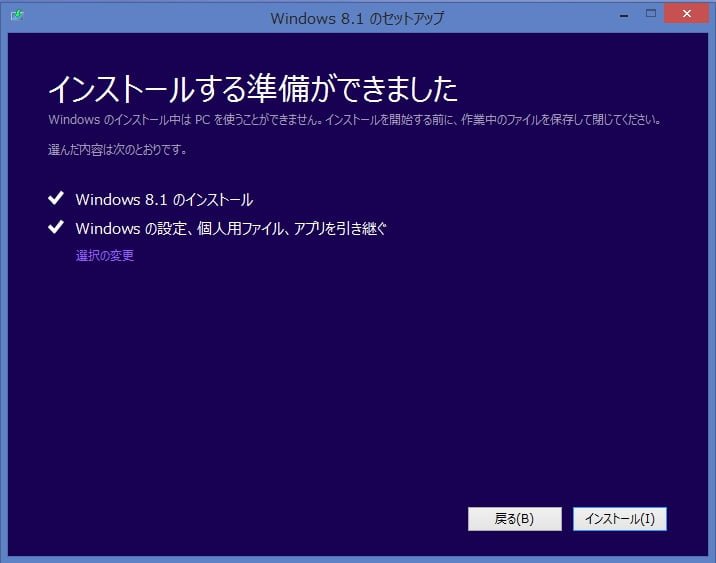
しばらく待って何度か再起動後、windows8.1の初回セットアップを済ませてデスクトップまで立ち上がったら、アップグレード完了です。
この8.1のインストールメディアですが、厳密に言えば8.1updateになっています。8.1ではなく8.1updateバージョンです。違いは分かりづらいですが、スタート画面右上に電源を切るボタンがあったり、タスクバーにストアアプリのアイコンが出ている事で判断できます。
Windows Updateエージェントを最新にする
windows8.1なら必要ない可能性が高いですが、windows7と同様にWindows Updateの「更新プログラムの確認」が進まない現象が出る機種があるようです。先に、Windows Updateエージェントを最新バージョンに上げておけば、200個近い更新プログラムの確認がすぐに出てくるようになります。
現在の最新版は、ファイルバージョン7.9.9600.18628(更新日2017/03/14)の更新を含むロールアップパッケージKB4019215をMicrosoft Updateカタログからダウンロードして、先にインストールします。
2017 年 5 月 Windows 8.1 向けセキュリティ マンスリー品質ロールアップ (KB4019215)
32bit 64bit ←Microsoft Updateカタログ直接リンク192個の更新プログラム
再起動後にwindows updateの「更新プログラムの確認」をしたら、数分で192個の重要な更新プログラムが出てきました。この192個のダウンロードとインストールが長いです。2時間以上はかかるでしょう。
当方の訪問作業では、先にバックアップデータの戻しや、追加ソフトのインストール、周辺機器の設定を済ませておいて、最後の192個のインストールは自動にまかせるのが良いのではないでしょうか。(PCお預かりの場合は最後まで入れます。)



方法について質問です。
リカバリ後のWindows 8はネットに繋がず(何の更新ファイルも入っていないまっさらのまま)、直ぐに8.1のインストールメディアを実行したのでしょうか?
カムさん、何の更新ファイルも入っていないまっさらのままの8から8.1のアップデートを実行しました。
ただし、ネットには繋いでいたと思いますが、はっきり覚えていません。
ありがとうございます!試してみます。